- 综合
- 软件
- 文章
- 安卓
2013/7/6 17:28:47作者:佚名来源:网络
在学无忧教程网的的基础办公视频教程中就包含了word、excel及ppt这三款常用的办公软件的视频教程,这些教程都是一套相当系统的教程,让你轻松的从入门到精通。当然在学习过程中我们都会遇到一些小问题,就有网友在使用word的时候在word敲空格变成点符号的现象,为什么会出现这种情况,在word文档中word空格显示出现点是怎么回事?那么这里就来教大家在word2003版本及word2007版本中word空格有点解决方法。具体内容如下:
故障分析:造成word空格出现点的情况是因为我们按下之后这个空格也是会占用一个字符,而这个字符也算一个编辑标记,表示是插入的一个半角空格符号。所以会出现点的现象。如果是全角的话,在word2003版本空格之后是一个正方形的字符显示出来。
word2003空格显示出现点怎么办?
打开word2003,打开之后点击菜单栏的“工具---选项”即可打开一选项对话框,如图所示:
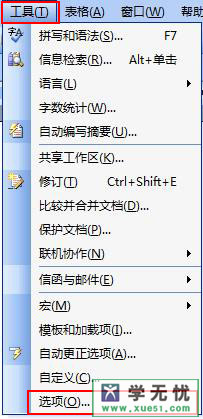
在该对话框中找到“视图"选项卡,再说视图选项卡里面将"格式标记"中的空格前面的勾给去除掉即可。如图所示:
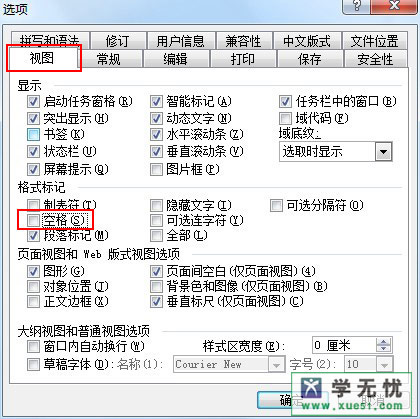
word2007空格显示出现点怎么办?
因为word2003和2007的操作界面被修改,导致部分人有一些功能不是很熟悉,而关于word空格显示出现点的情况,解决方法就是先点击word2007界面的左上角界面上的一个“自动与快速访问工具栏”按钮(这个按钮是一个小下拉箭头形状),点击之后会出现一个下拉窗口。如图所示:
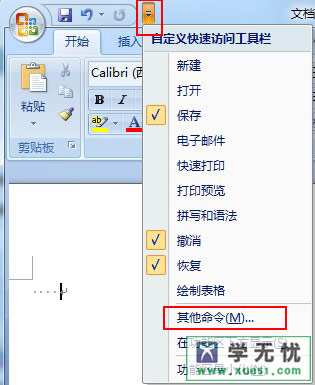
在下拉窗口上选择“其他命令”,然后会弹出word选项对话框,在对过话中切换到“显示”选项,之后在右边的“始终在屏幕上显示这些格式标记”的下面将“空格”前面的勾去除掉即可。如图所示:
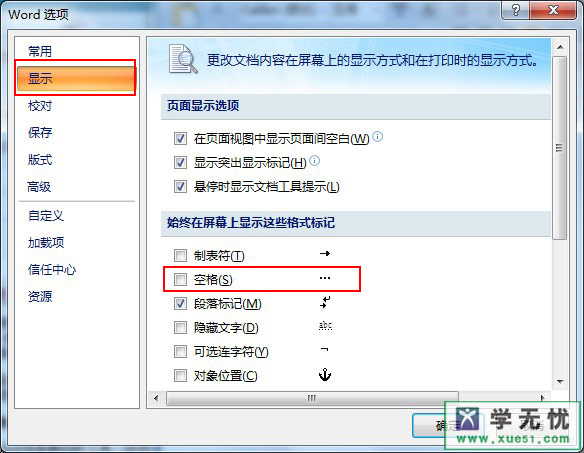
以上就是word空格显示出现点是怎么回事及该word各种版本该如何解决的全部内容,希望能帮上你们,如果你对这方面有一些疑问的话,也是可以锁定我们学无忧的word2010视频教程,来一个系统的学习让你能好好运用word的技巧。
标签: 空格
相关文章

ip雷达 v5.0.2绿色版
详情
WinSCPv5.15.1绿色中文版
详情
filezilla client v5.5
详情
wireshark中文版 v3.4.9
详情
Boson Netsimv10.8破解版
详情
风行播放器 v3.0.6.106
详情
爱奇艺客户端 v10.1.0.6636官方版
详情
搜狐影音 v7.0.19.0官方版
详情
乐视视频 v7.3.2.192
详情
华数tv客户端PC版 v1.1.2.0
详情
cbox央视影音 v5.1.2.1经典版
详情
软媒收音机(魔方) v1.13
详情
倾听网络收音机 v3.0.0.0
详情
魅影流声全球网络收音机 v1.0.0.1
详情
酷狗电台 v8.2.75
详情
暴龙网络收音机 v2.5.1
详情
克莉2v1.0中文版
详情
冬日计划v1.2中文版
详情
刺客信条英灵殿v1.0吾爱破解版
详情
刺客信条英灵殿终极v1.0免安装破解版
详情
动物森友会v1.10.0最新破解版
详情
哈迪斯杀出地狱v1.37中文破解版
详情
嗜血印中文豪华版v1.0豪华版破解版 附游戏攻略秘籍
详情
城市战斗v1.0中文破解版
详情
尼尔人工生命v1.0steam免费破解版
详情
尼尔人工生命升级版v1.0PC破解版
详情
尼尔人工生命升级版v1.2247中文破解版
详情
层层恐惧2中文破解版v1.0绿色免安装版
详情
往日不再v1.0 steam破解版
详情
往日不再v1.0pc破解版
详情
救赎之路v1.0中文破解版
详情
斯盖尔女仆v1.0中文破解版
详情
新盗墓笔记官方版v1.215.589730
详情
无尽的拉格朗日无限金币钻石版v1.2.267172破解版
详情
明日之后无限小太阳版v1.0.246安卓版
详情
双生幻想vivo版v6.6.83安卓版
详情
剑网1归来内购免费版v1.1.116安卓版
详情
模拟城市我是市长国际版v0.69.21342.22832安卓版
详情
迷你世界999999迷你币版v1.20.5破解版
详情
王牌战争无限内购版v9.7安卓版
详情
云上城之歌不氪金版v10.16安卓版
详情
王铲铲的致富之路破解版v1.1.8安卓版
详情
创造与魔法无限点券版v1.0.0505安卓版
详情
狩猎使命九游版v1.6.6.000
详情
魔镜物语变态版v2.1.4无限金币版
详情
黑月手游免费版v2.2.0安卓版
详情
曙光英雄v1.0.12.0.20无限钻石版
详情
原始传奇无限元宝版v1.6.806内购破解版
详情